当前位置:首页 > 帮助中心 > 新固态硬盘怎么装系统,固态硬盘怎么装系统
新固态硬盘怎么装系统,固态硬盘怎么装系统
准备好迎接一次关于U盘重装系统的冒险之旅了吗?经常使用电脑的我们,总是渴望可以解决解决众多问题。而大白菜U盘重装系统,就是这个领域中的宝藏,它能够为我们的电脑带来新的生机和活力。除了可以解决日常的电脑故障以外,还可以通过U盘重装系统,恢复电脑的稳定性,甚至让它运行得更快更顺畅。下面就来看看新固态硬盘怎么装系统吧。
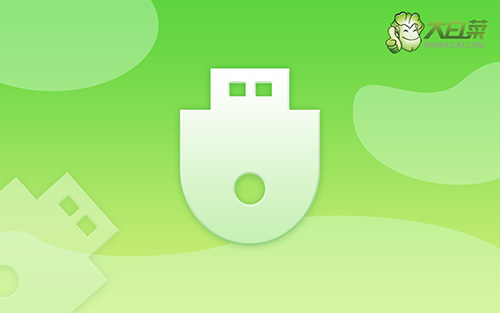
固态硬盘怎么装系统
第一步:u盘winpe制作
1、为了安全,大家一定要选择在官网,下载大白菜U盘启动盘制作工具最新版。

2、打开大白菜U盘启动盘制作工具后,如图设置,点击制作U盘启动盘就可以了。

3、为了避免意外,建议保存安装所用的系统镜像至U盘启动盘中。

第二步:u盘winpe启动
1、除了bios快捷键之外,你还可以选择使用u盘启动快捷键来设置,操作还是比较简单的。

2、将大白菜u盘接入电脑,即可通过u盘启动快捷键,设置电脑从u盘启动,进入主菜单。

3、随后,在大白菜主菜单中,选择【1】启动Win10X64PE,回车即可进入大白菜PE桌面。

第三步:u盘winpe重装系统
1、这一步很重要,打开装机软件之后,按照图片所示,进行选项设置,再点击“执行”系统安装。

2、稍后,在还原界面中,涉及部分系统设置,只需默认勾选,点击“是”即可。

3、随后,大白菜装机软件,就会进行系统部署,记得勾选“完成后重启”选项。

4、最后,电脑还会进行多次重启,而你不需要进行什么操作,等待桌面展示Win10系统画面则重装成功。

你已经成功地完成了这场关于新固态硬盘怎么装系统的冒险之旅!你勇敢地面对了电脑故障,迎接了技术挑战,而现在你已经站在了胜利的顶峰。这次冒险不仅帮助你解决了问题,更让你掌握了一项强大的技能。你可以为自己的电脑注入新的生机,让它重新焕发活力,为自己鼓掌吧。

